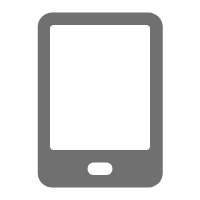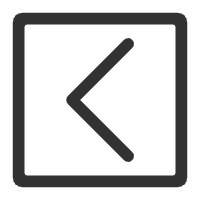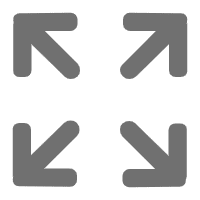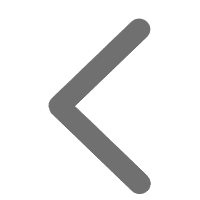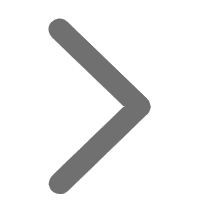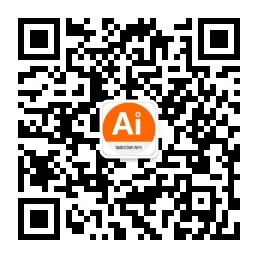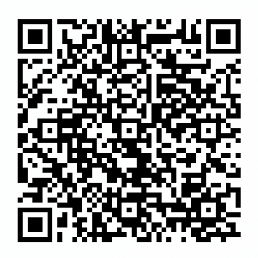TIP
本文主要是介绍 SpringBoot集成ES基础案例 。
# docker+es+kibana和springboot中使用es
本次和大家分享的主要是docker搭建es和springboot操作es的内容,也便于工作中或将来使用方便,因此从搭建es环境开始到代码插入信息到es中;主要节点如下:
- elasticsearch启动
- mobz/elasticsearch-head启动
- kibana启动
- springboot操作es
# 1.elasticsearch启动
我本机环境是windows10,要挂载es的配置文件需要在本机上创建配置文件,因此这里创建配置文件C:UsersAdministratoreses-master.yml,配置文件内容如:
1 #集群名称
2 cluster.name: "shenniu_elasticsearch"
3 #本节点名称
4 node.name: master
5 #是否master节点
6 node.master: true
7 #是否存储数据
8 node.data: true
9 #head插件设置
10 http.cors.enabled: true
11 http.cors.allow-origin: "*"
12 http.port: 9200
13 transport.tcp.port: 9300
14 #可以访问的ip
15 network.bind_host: 0.0.0.0
这里配置一个es的cluster的master节点,集群名称shenniu_elasticsearch,有了配置下面就是启动es命令:
1 docker pull elasticsearch
2 docker run -d --name es-master -p 9200:9200 -p 9300:9300 -v C:/Users/Administrator/es/es-mast
3 er.yml:/usr/share/elasticsearch/config/elasticsearch.yml elasticsearch
启动完后在浏览器浏览 http://192.168.183.9:9200/ 得到如下成功信息:
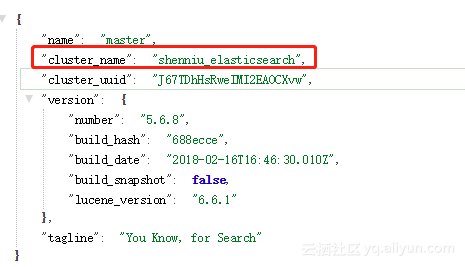
# 2.mobz/elasticsearch-head启动
elasticsearch-head做为es集群状态查看插件工具,用起来还是挺方便的,启动命令如:
1 docker pull mobz/elasticsearch-head
2 docker run -d -p 9100:9100 --name mobz-es mobz/elasticsearch-head
然后在浏览器录入 http://192.168.183.9:9100/ ,能够看到插件的操作界面,其中包含了索引,数据,基本查询等功能很是方便

为了博客内容充实性,这里我添加了一些日志到es中,通过head工具能够看到如:

# 3.kibana启动
kibana是专门针对es内容的一款查看工具,和elasticsearch-head不同的是前者主要是内容显示,通常有elk的组合,这里同样通过docker来启动下
1 docker pull kibana
2 docker run --name kibana -e ELASTICSEARCH_URL=http://192.168.183.9:9200 -p 5601:5601 -d kibana
这里需要配置关联的es的地址,否则kibana界面无法正常使用,倘若es停了,kibana界面也会变成如下
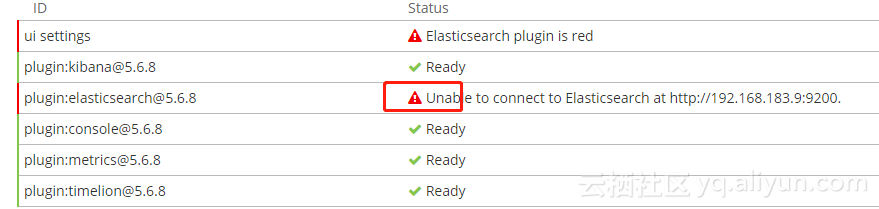
如果es和kibana都正常的话,就能够进入到如下界面
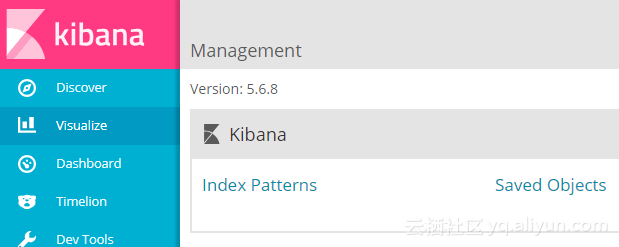
# 4.springboot操作es
要说springboot中使用es有很多方式,这里使用的是它集成的包,通过maven添加如下依赖:
1 <!--es-->
2 <dependency>
3 <groupId>org.springframework.boot</groupId>
4 <artifactId>spring-boot-starter-data-elasticsearch</artifactId>
5 </dependency>
然后需要在配置文件中增加关于es的的相关配置,由于这里采用的是resposity操作es,所以这里需要设置为启动状态:
1 spring:
2 data:
3 elasticsearch:
4 cluster-name: shenniu_elasticsearch
5 cluster-nodes: 192.168.183.9:9300
6 repositories:
7 enabled: true
cluster-name对应的是上面启动es时集群配置的名称,cluster-nodes对应集群访问的ip和端口;一般往es中存储的都是对象形式,所以这里需要定义一个实体类,这里是 MoEsLog:
1 @Document(indexName = "eslog")
2 public class MoEsLog {
3 private String message;
4
5 public String getMessage() {
6 return message;
7 }
8
9 public void setMessage(String message) {
10 this.message = message;
11 }
12
13 private String dateTime;
14
15 public String getDateTime() {
16 return dateTime;
17 }
18
19 public void setDateTime(String dateTime) {
20 this.dateTime = dateTime;
21 }
22
23 @Id
24 private String _id;
25 }
通过注解@Document里面的indexName来创建es索引名,然后通过继承ElasticsearchRepository来使用里面的增删改查方法,这里创建一个es工厂接口如:
1 @Repository
2 public interface IEsRepository extends ElasticsearchRepository<MoEsLog, String> {
3 }
到此基本的配置和底层的工厂接口都完成了,剩下的就是怎么调用和简单的封装了,这里以save方法为例:
1 @Service
2 public class EsLogServiceImpl implements EsLogService {
3
4 @Autowired
5 private IEsRepository esRepository;
6
7 @Override
8 public void addEsLog(String message) {
9
10 Executors.newFixedThreadPool(10).submit(new Runnable() {
11 @Override
12 public void run() {
13 SimpleDateFormat simpleDateFormat = new SimpleDateFormat("yyyy-MM-dd'T'HH:mm:ss.SSSZ");
14
15 MoEsLog esLog = new MoEsLog();
16 esLog.setMessage(message);
17 esLog.setDateTime(simpleDateFormat.format(new Date()));
18 esRepository.save(esLog);
19 }
20 });
21 }
22
23 @Override
24 public <T> void addEs(T t) {
25 addEsLog(JsonUtil.toJson(t));
26 }
27 }
值得主要的是里面对datetime属性赋值的是一个时间字符串,格式如:yyyy-MM-dd'T'HH:mm:ss.SSSZ,这里匹配es的时间格式,不出意外的运行程序后,能够在kibana中看到如下信息:
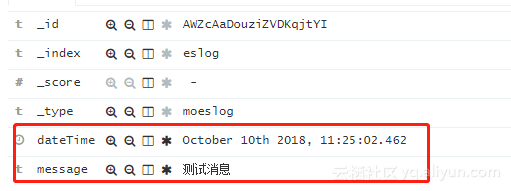
这里再转到9100端口的mobz/elasticsearch-head界面,也能够看到如下的记录:
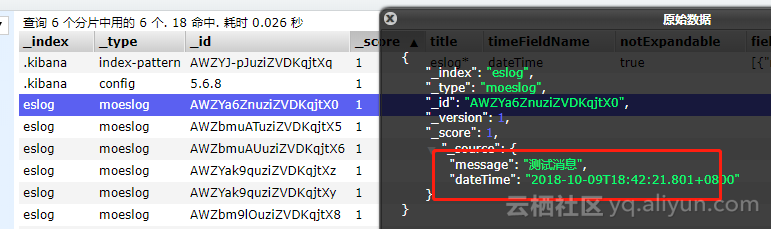
git地址: https://github.com/shenniubuxing3 云栖社区博客:https://yq.aliyun.com/users/xjexlr3no5xj4
# 参考文章
- https://www.cnblogs.com/wangrudong003/archive/2018/10/11/9770537.html